早在2016年底和2017年初,亚马逊音乐就推出了一款适用于iOS设备的应用程序。随着内存的扩展以及M1和M2芯片的引入,在iPad上下载亚马逊音乐是完全可行的。
目前,有 2 种方法可以在 iPad 上离线播放 Amazon Music。一种是通过 iPad 上的亚马逊音乐应用程序,这需要订阅亚马逊音乐 Prime 或 Unlimited。另一种是使用 专业的亚马逊音乐下载器 喜欢 TuneFab 可随意将多达 100 亿首曲目保存到 iPad 上。下面详细介绍这两种方法的具体操作。继续阅读并选择您最喜欢的解决方案。
100%安全
100%安全
第 1 部分:如何通过其应用程序在 iPad 上播放 Amazon Music
Amazon Music 的常见订阅选项是 Amazon Music Prime 和 Amazon Music Unlimited,它们都允许您 下载亚马逊音乐 用于离线播放。但需要注意的是,只有 Amazon Music Unlimited 可以选择任何歌曲、专辑或播放列表进行下载,而 Amazon Music Prime 仅限于 All-Access 播放列表。如果您订阅了两个高级计划之一,请参阅以下过程将音乐下载到 iPad。
步骤 1。 确保您已在 iPad 上安装了 Amazon Music 应用。
步骤 2。 打开应用程序,登录您订阅的帐户,然后点击底部的“库”,选择您要下载的歌曲。
步骤 3。 点击“溢出菜单(...)”,然后点击“下载”选项。要检查所有下载,请在“库”中找到“最近下载”。
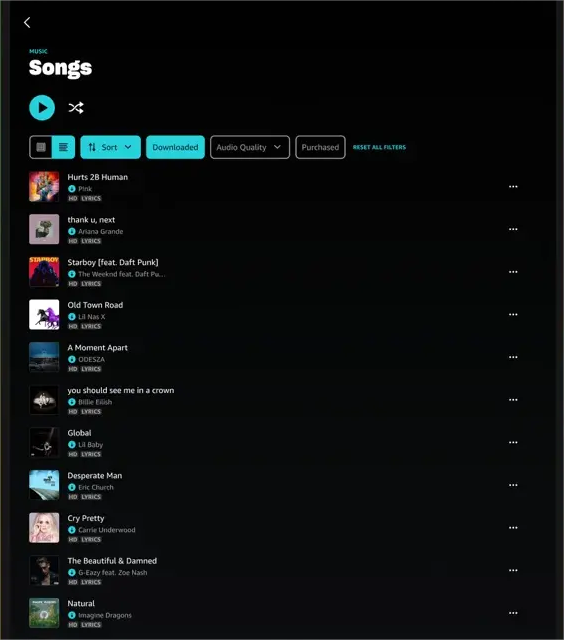
请注意: 在设置中启用离线模式后,您只能在 iPad 上离线播放 Amazon Music。此外,最近收听的 All-Access 播放列表中的歌曲也会自动下载。如果您不愿意,请转到“设置”并关闭“自动下载所有访问播放列表”选项。
第 2 部分:如何在 iPad 上将 Amazon Music 下载为 MP3 文件
从音乐应用程序下载的曲目只能在 iPad 上进行流式传输。您无法将 Amazon 音乐复制或传输到 Linux、Windows 甚至 Mac 设备。而且Amazon Music Prime的音乐质量有限。要实现高清和超高清,需要向 Amazon Music Unlimited 支付额外费用。如果这些与您在 iPad 上流式传输亚马逊音乐的意图不符,请考虑使用功能强大的亚马逊音乐下载器。
TuneFab 亚马逊音乐转换器 是你应该尝试的一个。兼容Windows和Mac平台,这个一流的程序可以自动剥离DRM加密和 将亚马逊音乐转换为 MP3 或其他常用格式保存在 iPad 上。此外,通过其内置的亚马逊音乐网络播放器,可以在程序内轻松搜索和访问所有音乐内容。这样,您就可以轻松地在 MP3 播放器、智能扬声器和其他您喜欢的设备上传输和保存 Amazon Music。
TuneFab Amazon Music Converter 的出色功能
· 提供多种输出格式,如 MP3、M4A、WAV 和 FLAC。
· 从亚马逊音乐下载具有原始音质的曲目。
· 支持 Amazon Music 的批量转换,速度高达 5 倍。
· 根据您的喜好定义输出参数,例如采样率和比特率。
· 很好地保留ID3标签信息,方便离线音乐库管理。
除了这些功能之外,TuneFab Amazon Music Converter 也非常易于使用。现在,您不妨按照下面的教程尝试这个下载器并在您的 iPad 上播放亚马逊音乐。
第 1 步。启动 TuneFab 亚马逊音乐转换器
单击下面的按钮并在计算机上启动它来安装 TuneFab Amazon Music Converter。然后登录您的亚马逊音乐帐户。
步骤 2. 选择要下载的音乐内容
搜索并选择您想要下载的曲目、专辑或播放列表。之后,将您喜欢的人拖放到蓝色的“加号”按钮上。 TuneFab Amazon Music Converter 将自动解析歌曲并将其添加到下载队列中。

步骤 3. 将输出格式自定义为 MP3
单击右上角的“将所有文件转换为”,选择 MP3 作为输出格式。如果您对输出参数有特定偏好,可以前往“设置”>“偏好设置”来设置采样率和比特率。

第 4 步。将亚马逊音乐下载到 MP3
单击“全部转换”开始将选定的歌曲下载到您的计算机。等待一秒钟直到完成。要检查下载历史记录,请点击“已完成”部分中的“查看输出文件”。

步骤 5. 将 Amazon Music 传输到 iPad
使用“查看输出文件”找到保存文件夹并参考以下过程传输下载的歌曲,然后您就可以在iPad或iPhone上自由播放亚马逊音乐了。
· 打开 iTunes 或 Finder,然后单击“文件”>“将文件添加到库”以导入保存的 Amazon 曲目。
· 使用电缆连接 iPad 和计算机。然后单击“设备”图标。
· 在左侧边栏中(Finder 的中间区域)选择“音乐”,然后勾选“同步音乐”部分下的首选选项。
· 点击“应用”将亚马逊音乐传输到您的 iPad。
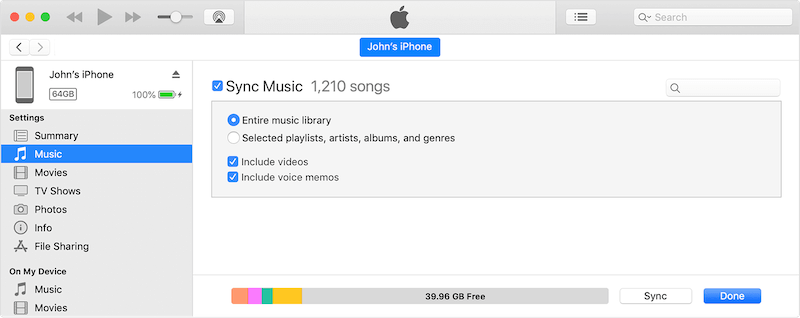
有关在 iPad 上下载 Amazon Music 的常见问题解答
如何在 iPad 上的 Amazon Music 上启用自动播放?
自动播放是亚马逊音乐的内置功能。它确保音乐播放连续,并且内容和风格符合您的口味。要在iPad上启用此功能,只需点击“齿轮”图标,打开“设置”,在弹出的页面中找到并打开“自动播放”选项即可。
如何在 iPad 上下载已购买的亚马逊音乐?
订阅后即可将 Amazon Music 保存在 iPad 上。不仅如此,您还可以通过亚马逊官方渠道购买单曲或整张专辑来实现。但与订阅不同的是,购买的亚马逊音乐可以免费下载并保存为 MP3 格式。如果您之前购买过,以下步骤将会有所帮助。
· 打开亚马逊音乐应用程序并点击“库”;
· 使用过滤器查找已购买的歌曲;
· 点击“三点”图标并选择“下载”。
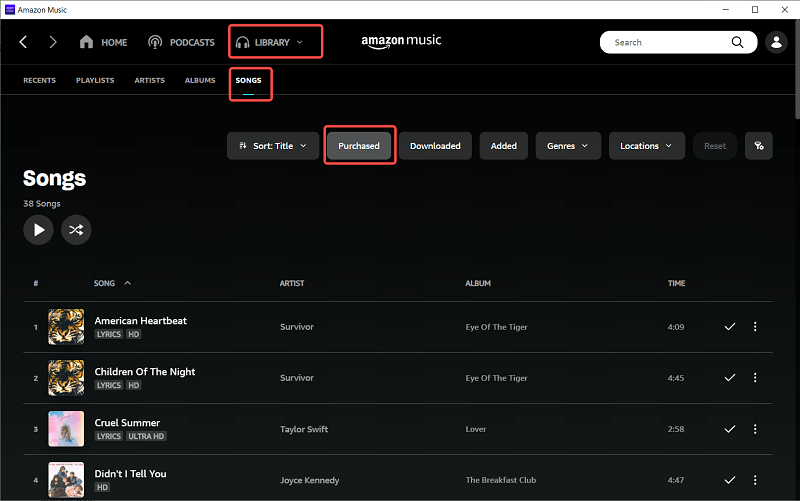
结论
最后,您可以通过订阅在 iPad 上下载 Amazon Music。或者,使用 TuneFab 亚马逊音乐转换器 将音乐保存为MP3或其他主流格式,然后同步到iPad。后者可能看起来更复杂一些,但它没有订阅期限、DRM 加密、播放设备等限制。只要歌曲或播放列表保存在本地,您就可以永久保留它们并根据您的选择进行传输。














